windows 10 u盘属性没有安全选项如何解决 Windows 10 U盘属性没有安全选项怎么办
更新时间:2024-08-03 10:03:51作者:yang
在日常使用Windows 10系统时,有时候我们需要对U盘进行安全设置,但却发现U盘的属性中没有安全选项,这可能会让我们感到困惑和焦虑,不知道该如何处理。不过其实这个问题并不难解决。通过一些简单的操作,我们可以轻松地添加安全选项,保护我们的U盘数据安全。接下来我们就来看看具体该如何解决Windows 10 U盘属性没有安全选项的问题。
步骤如下:
1、按下“Win+X”组合键打开系统快捷菜单,点击“命令提示符(管理员)”;
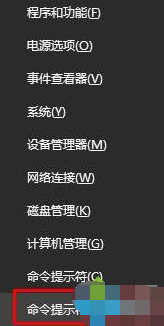
2、在命令提示符框中输入:convert X:/FS:NTFS 其中“X”代表U盘的盘符号,如小编电脑中U盘盘符是g。那么输入convert g:/FS:NTFS 然后按下回车键;
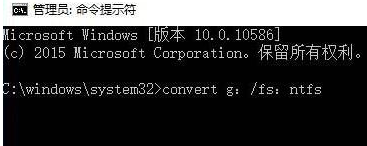
3、耐心等待系统将U盘的格式转换为“NFTS”即可;
4、转换完成后,打开计算机,在U盘的属性界面就有出现“安全”选项卡。
以上就是windows 10 u盘属性没有安全选项如何解决的全部内容,有出现这种现象的小伙伴不妨根据小编的方法来解决吧,希望能够对大家有所帮助。
windows 10 u盘属性没有安全选项如何解决 Windows 10 U盘属性没有安全选项怎么办相关教程
- 如何解决xp系统下U盘属性没有安全选项的问题 XP系统U盘属性没有安全选项怎么办
- windows系统u盘属性里面没有安全选项如何处理 windows系统u盘属性没有安全选项怎么设置
- 查看U盘属性却没有显示安全选项的解决方法 U盘属性没有显示安全选项怎么办
- 电脑系统u盘属性里面没有安全选项怎么办 电脑系统u盘属性安全选项缺失解决方法
- u盘属性中没有安全选项怎么处理 U盘属性安全设置缺失怎么解决
- 鼠标右击U盘其属性窗口无法找到安全选项的解决方法 U盘属性窗口安全选项找不到怎么办
- u盘无安全选项不见的解决方法 U盘如何设置安全选项
- 找回u盘安全选项的方法 U盘如何恢复安全选项设置
- 插入U盘任务栏没有“安全移除硬件”图标的恢复方法 U盘安全拔出选项消失怎么办
- 电脑没有休眠选项的解决教程 为什么电脑没有休眠选项
- U盘安全选项消失不见处理教程 U盘安全选项消失不见怎么办
- wps没有自动保存的选项啊 wps为什么没有自动保存的选项
- U盘装机提示Error 15:File Not Found怎么解决 U盘装机Error 15怎么解决
- 无线网络手机能连上电脑连不上怎么办 无线网络手机连接电脑失败怎么解决
- 酷我音乐电脑版怎么取消边听歌变缓存 酷我音乐电脑版取消边听歌功能步骤
- 设置电脑ip提示出现了一个意外怎么解决 电脑IP设置出现意外怎么办
电脑教程推荐
- 1 w8系统运行程序提示msg:xxxx.exe–无法找到入口的解决方法 w8系统无法找到入口程序解决方法
- 2 雷电模拟器游戏中心打不开一直加载中怎么解决 雷电模拟器游戏中心无法打开怎么办
- 3 如何使用disk genius调整分区大小c盘 Disk Genius如何调整C盘分区大小
- 4 清除xp系统操作记录保护隐私安全的方法 如何清除Windows XP系统中的操作记录以保护隐私安全
- 5 u盘需要提供管理员权限才能复制到文件夹怎么办 u盘复制文件夹需要管理员权限
- 6 华硕P8H61-M PLUS主板bios设置u盘启动的步骤图解 华硕P8H61-M PLUS主板bios设置u盘启动方法步骤图解
- 7 无法打开这个应用请与你的系统管理员联系怎么办 应用打不开怎么处理
- 8 华擎主板设置bios的方法 华擎主板bios设置教程
- 9 笔记本无法正常启动您的电脑oxc0000001修复方法 笔记本电脑启动错误oxc0000001解决方法
- 10 U盘盘符不显示时打开U盘的技巧 U盘插入电脑后没反应怎么办
win10系统推荐
- 1 番茄家园ghost win10 64位旗舰简化版v2023.04
- 2 戴尔笔记本ghost win10 sp1 64位正式安装版v2023.04
- 3 中关村ghost win10 64位标准旗舰版下载v2023.04
- 4 索尼笔记本ghost win10 32位优化安装版v2023.04
- 5 系统之家ghost win10 32位中文旗舰版下载v2023.04
- 6 雨林木风ghost win10 64位简化游戏版v2023.04
- 7 电脑公司ghost win10 64位安全免激活版v2023.04
- 8 系统之家ghost win10 32位经典装机版下载v2023.04
- 9 宏碁笔记本ghost win10 64位官方免激活版v2023.04
- 10 雨林木风ghost win10 64位镜像快速版v2023.04